Nikdo nemá rád zrnitou fotku, že? Většinu času chceme menší zrnitost. V digitálním světě vidíme obilí jako nepřítele. Ale je to skutečně tak? Teď vám řeknu, že obilí není vždy špatné. Půjdu ještě dále a řeknu, že zrno může být něco, co vašim fotografiím dodá na síle.
Filmové zrno má špatný rap, protože je často zaměňováno s digitálním šumem. Ti dva jsou ve skutečnosti úplně odlišní. V tomto článku budu hovořit o rozdílu mezi šumem a obilím. Pak vám ukážu, jak pomocí Lightroomu cíleně přidat zrno do fotografie. Připravit se. Být plešatý. Obejmi zrno.
Je to zrnitost… ne hluk
Rozdíl mezi digitálním šumem (šum snímače) a zrnitostí spočívá ve vlastnostech snímání světla každého z nich. Digitální senzory převádějí světlo na elektronický signál pomocí pole fotocitlivých diod. Jedná se o „pixely“ nebo „obrázkové prvky“ snímače. Digitální snímače přenášejí „šum“ na základě řady věcí, jako je velikost snímače, jeho teplota a nastavení ISO.
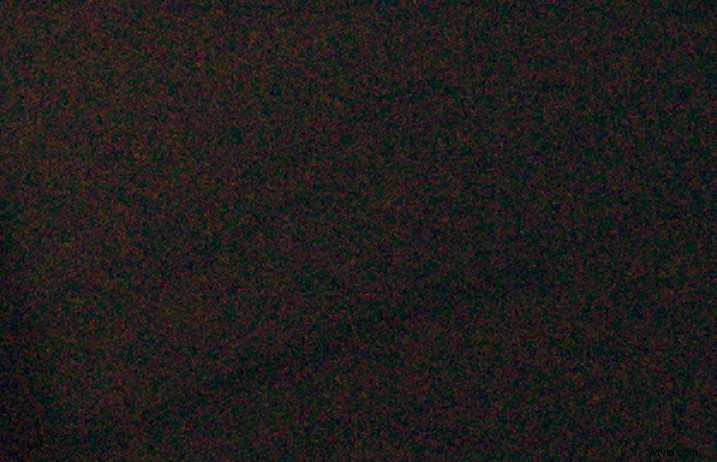
Film na druhé straně používá krystaly stříbra citlivé na světlo, které jsou zapuštěny v emulzi filmu. Fyzický projev těchto krystalů je to, co vnímáme jako filmové zrno. Čím vyšší je ISO filmu, tím více krystalů je přítomno, a tedy více zrna.

Zrno je organickou charakteristikou procesu analogového filmu. Je to skoro jako otisk prstu výhradně pro typ filmu, který používáte. Možná to je důvod, proč filmové zrno získává stále větší uznání mezi novými fotografy v tomto digitálním věku zobrazování.
Tato představa se vývojářům v Adobe neztratila a dali nám způsob, jak pomocí našich digitálních obrázků simulovat zrnitostní vzory přítomné ve filmu. V závislosti na vaší fotografii může přidání kreativního filmového zrna dodat vašemu digitálnímu obrazu vintage pocit zemitosti. A vy se chystáte naučit, jak to udělat v Lightroom za…3…2…1….
Doufám, že se vám dramatické odpočítávání líbilo.
Přidání zrna na panelu efektů Lightroom CC
Zrno najdete na panelu Efekty modulu Develop v Lightroom CC. Zde můžete dělat řadu věcí, ale pro tuto příležitost se zaměříme na sekci obilí. Všimnete si, že existují tři nastavovací posuvníky; množství, velikost a drsnost.
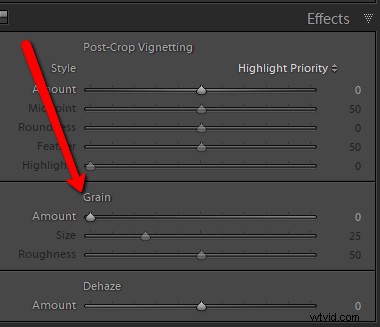
Takto budete v podstatě replikovat ty krystaly citlivé na světlo, které se nacházejí ve filmové emulzi, o které jsem se zmínil dříve.
**Upozorňujeme, že je rozumné použít zrnění (jako u většiny efektů) jako poslední část závěrečných kroků v následném zpracování.
Množství zrna
Množství zrna se ovládá, uhodli jste, posuvníkem „Množství“. Představte si to jako počet krystalů, které přidáváte do svého obrázku. Čím vyšší je hodnota, tím obecně vyšší ISO vypadá efekt. Zde je velikost zrna +40 na snímku pořízeném při ISO 640.
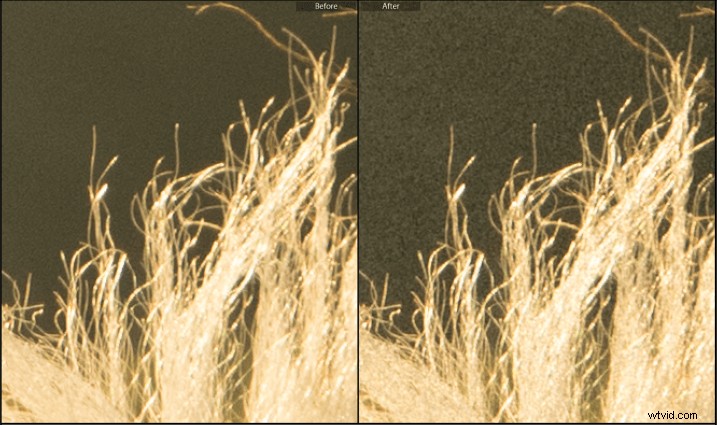
Je dobrý nápad použít velké zvýšení množství zrna při úpravě dalších dvou posuvníků a pak to odtamtud ustupovat, dokud nedosáhnete požadovaného množství.
Velikost zrna
Velikost zrna hraje velkou roli v tom, jak patrné bude na vašem výsledném obrázku. Větší krystaly budou znatelnější i při malých množstvích. Je to prakticky stejný koncept jako brusný papír s vysokou a nízkou zrnitostí. Nyní je zde zvýšení zrnitosti o +40 oproti poslednímu obrázku.
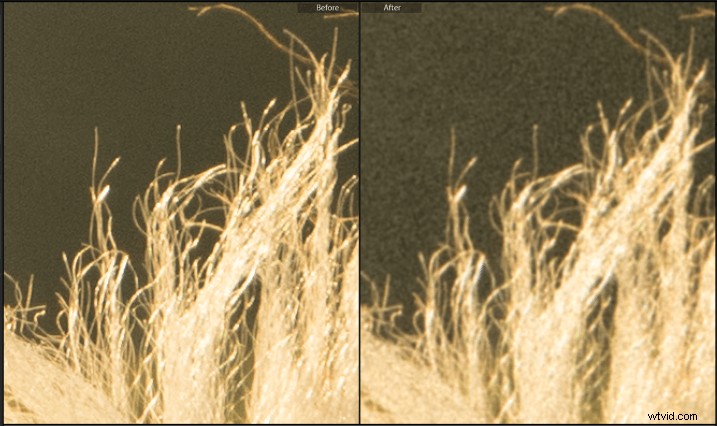
Mějte na paměti, že čím více doprava posunete posuvník, tím větší bude každé zrnko. To může snížit malé detaily na vaší fotce, takže používejte opatrně.
Drsnost
Hrubost zrna úzce souvisí s velikostí zrna. Rozdíl je v tom, že posuvník drsnosti ovládá, jak vystouplá zrna vypadají na obrázku. V podstatě jak drsný nebo hladký jejich povrch vypadá. Další obrázek ukazuje stejné množství zrna +40 s velikostí nastavenou zpět na výchozí hodnotu +25. Tentokrát jsem zvýšil drsnost na +70.
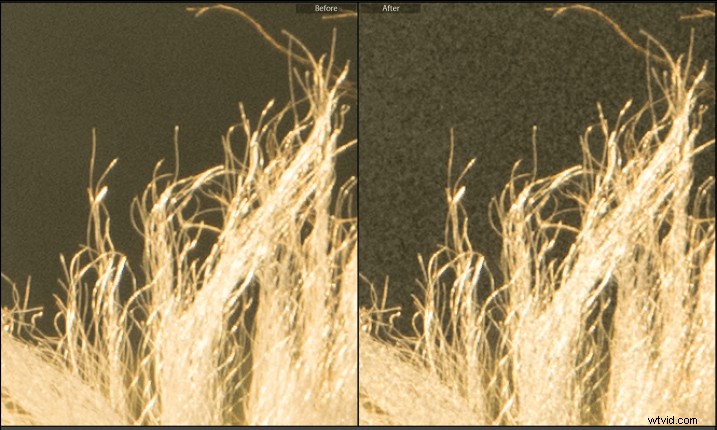
Vzpomeňte si na analogii s brusným papírem. Čím více vystouplé zrno, tím hrubší je celková textura a tím i textura výsledného zrnitého efektu.
Zde je několik dalších příkladů použití simulovaného zrna v Lightroom. Černobílé obrázky vždy milovaly zrno.



Poslední úvahy o obilí
Nikdy nezapomeňte, že zrno je úplně něco jiného než hluk. Zrno je v některých ohledech typickým znakem filmu. Jeho přidáním do vašich digitálních snímků může někdy, ne vždy, dát vašim fotografiím nemechanizovanou chuť, která naráží na organickou přitažlivost analogového filmu.
Tento efekt můžete snadno ovládat v Lightroom úpravou množství, velikosti a hrubosti zrna. Kombinace jsou prakticky neomezené. Pamatujte, že stejně jako u všech efektů zpracování je použijte až do bodu, kdy byly zamýšleny, ale nikdy nepřekračujte bod, ve kterém byly zamýšleny. Jak již bylo řečeno, nikdy se nebojte experimentovat a „jít proti srsti“...promiň, musel jsem to říct.
